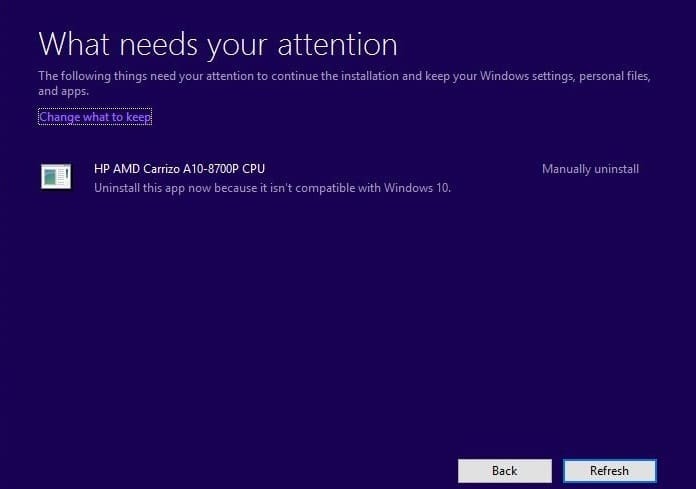- Mnoho uživatelů systému Windows 10 uvedlo, že ikony v jejich uživatelském rozhraní vypadají větší, než by měly.
- Toto je běžný problém a lze jej opravit, pokud odpovídajícím způsobem aktualizujete ovladače.
- Nezapomeňte upravit velikost písma na ploše a na dalších místech v systému Windows 10.
- Měli byste také změnit nastavení měřítka podle našeho podrobného průvodce níže.

- Stáhněte si Restoro PC Repair Tool který je dodáván s patentovanými technologiemi (patent k dispozici tady).
- Klepněte na Začni skenovat najít problémy se systémem Windows, které by mohly způsobovat problémy s počítačem.
- Klepněte na Opravit vše opravit problémy ovlivňující zabezpečení a výkon vašeho počítače
- Restoro byl stažen uživatelem 0 čtenáři tento měsíc.
První věc, kterou si mnoho uživatelů všimne Windows 10 brzy po instalaci jsou ikony na ploše příliš velké.
Velké ikony jsou užitečné pro lidi, kteří mají určité oční podmínky, ale většina uživatelů považuje velké ikony za docela nepříjemné.
Naštěstí se jedná o problém, který lze snadno vyřešit přizpůsobením nastavení displeje.
Uživatelé popisují tento problém takto:
Upgradoval jsem na win10 dnes a VŠECHNO na mé obrazovce je tak velké ...
Rozlišení je v pořádku a v nastavení zobrazení se měřítko zdá být na 100%, přesto jsou okna a ikona stále příliš velké. Ve verzi 8.1 bylo 100% škálování skvělé, všechno se zmenšilo, ale ne příliš malé, a trochu se mi to líbilo, ale ve Win10 je 100% škálování mnohem větší. Jak to mohu opravit?
Před přizpůsobením nastavení ikon na ploše a na hlavním panelu se ujistěte, že používáte právo rozlišení displejea používáte nejnovější grafický ovladač.
Ikony jsou nedílnou součástí rozhraní Windows, ale zdá se, že někteří uživatelé mají problémy se svými ikonami. Když už mluvíme o problémech, jedná se o některé z nejčastějších problémů, se kterými se uživatelé setkali:
- Ikony na ploše jsou obrovské Windows 10 - Pokud máte potíže s velikostí ikon na ploše, můžete problém vyřešit jednoduše změnou jejich velikosti v nabídce Zobrazit.
- Windows 10 je všechno obrovské - Pokud je vše na obrazovce obrovské, je možné, že nemáte nainstalované potřebné ovladače. Jednoduše navštivte výrobce grafické karty a stáhněte si nejnovější ovladače pro své zařízení.
- Ikony Windows 10 velmi velké, příliš zvětšené, se zvětšily - Podle uživatelů se někdy jejich ikony mohou velmi zvětšit. V takovém případě můžete zkusit změnit jejich velikost jednoduše stisknutím Ctrl a posouváním kolečka myši.
- Text a ikony Windows 10 jsou příliš velké - Někdy může k tomuto problému dojít kvůli vašemu nastavení měřítka. V takovém případě zkuste upravit nastavení měřítka a zkontrolujte, zda to pomáhá.
- Ikony na hlavním panelu Windows 10 jsou příliš velké - Pokud jsou vaše ikony na hlavním panelu příliš velké, můžete jejich velikost jednoduše změnit úpravou nastavení hlavního panelu.
Chcete-li rychle vyřešit problém s příliš velkými ikonami na ploše Windows 10, musíte postupovat podle níže uvedených řešení a kroků, takže pokračujte v čtení.
Co mohu udělat, pokud jsou ikony na mém počítači se systémem Windows 10 příliš velké?
1. Aktualizujte ovladače
Pokud jsou vaše ikony v systému Windows 10 příliš velké, problém mohou mít vaše ovladače. Pokud jsou ovladače grafické karty zastaralé, budete omezeni na určité rozlišení a vaše ikony budou vypadat větší.
Tento problém však můžete snadno vyřešit aktualizací ovladače grafické karty a žádná metoda není při tom mnohem rychlejší než při aktualizaci ovladače.
 Ovladače jsou nezbytné pro váš počítač a všechny programy, které denně používáte. Pokud se chcete vyhnout haváriím, zamrznutí, chybám, zpožděním nebo jiným problémům, budete je muset průběžně aktualizovat.Neustálá kontrola aktualizací ovladačů je časově náročná. Naštěstí můžete použít automatizované řešení, které bezpečně zkontroluje nové aktualizace a snadno je použije, a proto důrazně doporučujeme DriverFix.Chcete-li bezpečně aktualizovat ovladače, postupujte podle těchto jednoduchých kroků:
Ovladače jsou nezbytné pro váš počítač a všechny programy, které denně používáte. Pokud se chcete vyhnout haváriím, zamrznutí, chybám, zpožděním nebo jiným problémům, budete je muset průběžně aktualizovat.Neustálá kontrola aktualizací ovladačů je časově náročná. Naštěstí můžete použít automatizované řešení, které bezpečně zkontroluje nové aktualizace a snadno je použije, a proto důrazně doporučujeme DriverFix.Chcete-li bezpečně aktualizovat ovladače, postupujte podle těchto jednoduchých kroků:
- Stáhněte a nainstalujte DriverFix.
- Spusťte aplikaci.
- Počkejte, až DriverFix detekuje všechny vaše vadné ovladače.
- Tento software vám nyní zobrazí všechny ovladače, které mají problémy, a stačí vybrat ty, které se vám líbily opravené.
- Počkejte, až DriverFix stáhne a nainstaluje nejnovější ovladače.
- Restartujte aby se změny projevily.

DriverFix
Ovladače již nebudou způsobovat žádné problémy, pokud si tento výkonný software stáhnete a použijete ještě dnes.
Navštivte web
Zřeknutí se odpovědnosti: tento program je třeba upgradovat z bezplatné verze, aby bylo možné provádět některé konkrétní akce.
2. Změňte rozlišení
- Pravým tlačítkem klikněte na plochu a vyberte Nastavení obrazovky.
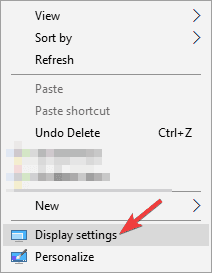
- Nastavte doporučené rozlišení.
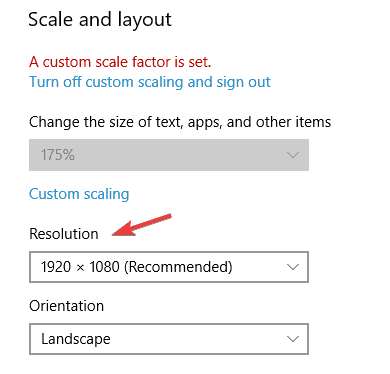
Někteří uživatelé uvedli, že změnou rozlišení na doporučené v nastavení zobrazení se zbavili problému s příliš velkými ikonami na ploše, takže si to hned vyzkoušejte.
3. Nainstalujte chybějící aktualizace
- zmáčkni Klávesa Windows + I otevřít Nastavení aplikace.
- Nyní přejděte na Aktualizace a zabezpečení sekce.
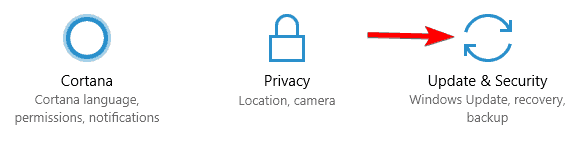
- Klikněte na Kontrola aktualizací knoflík.
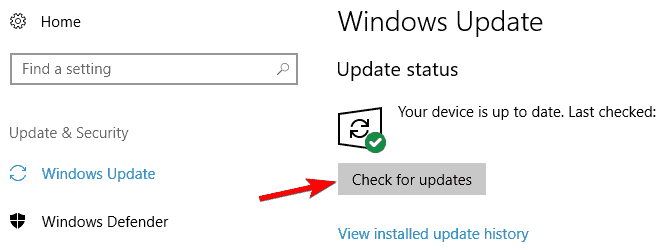
Pokud jsou vaše ikony příliš velké, problémem mohou být chybějící aktualizace. Někdy se v systému Windows 10 mohou objevit určité závady, které mohou způsobit tento a mnoho dalších problémů.
Většinu těchto problémů však můžete snadno vyřešit jednoduše instalací chybějících aktualizací.
Ve většině případů váš operační systém automaticky nainstaluje chybějící aktualizace, ale někdy vám může chybět aktualizace nebo dvě.
Pokud jsou k dispozici nějaké aktualizace, Windows 10 je automaticky stáhne na pozadí a nainstaluje je po restartování PC. Jakmile bude váš počítač aktuální, zkontrolujte, zda je problém vyřešen.
Také pokud nevíte což je nejnovější verze vašeho OS, můžete zjistit z našeho neustále aktualizovaného průvodce, takže si to určitě prohlédněte.
4. Změňte velikost ikony
- Klepněte pravým tlačítkem myši na svůj plocha počítače.
- Vybrat Pohled.
- Vyberte požadovanou velikost ikony.
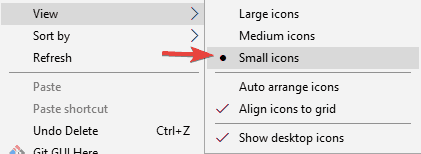
Toto je jedno z nejrychlejších řešení, která kdy budete mít k dispozici, abyste se zbavili problému příliš velkých ikon na ploše počítače se systémem Windows 10, takže si ho určitě nenechte ujít.
5. Změňte velikost ikon na hlavním panelu
- Klikněte pravým tlačítkem na ikonu Hlavní panela vyberte Nastavení na hlavním panelu.
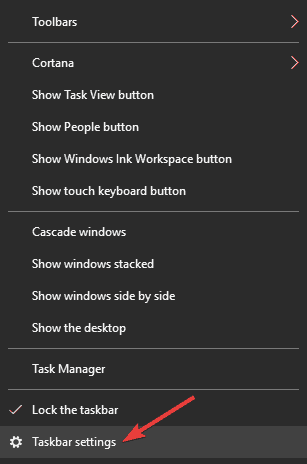
- Nyní povolte Použijte malá tlačítka na hlavním panelu.
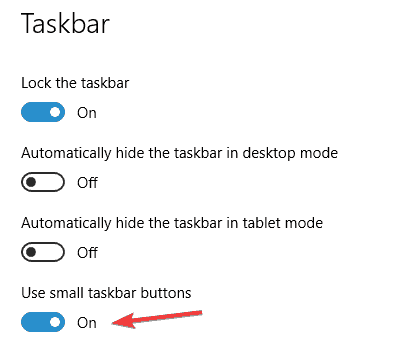
Hodně vám také pomůže, když přejdete do nastavení hlavního panelu a použijete malá tlačítka na hlavním panelu. Toto jednoduché řešení si nenechte ujít!
6. Přizpůsobte velikost písma na ploše
- Přejít na Nastaveníaplikace, navigovat do Systéma vyberte Pokročilé nastavení zobrazení.
- Vybrat Pokročilé dimenzování textu a dalších položek.
- Vybrat Nastavte vlastní úroveň měřítka.

- Klikněte na Možnost vlastní velikostia vyberte Škálovat na toto procento normální velikosti.
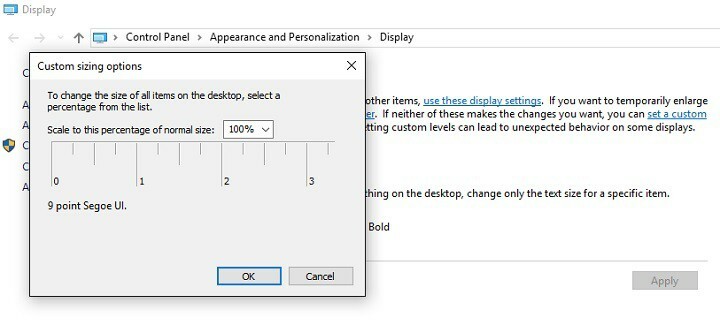
- Klepněte na OKa restartujte počítač.
- Vraťte se zpět do Nastavení aplikace a přejděte na Systém.
- Na Pokročilé nastavení zobrazení vybrat Pokročilé dimenzování textu a dalších položek.
- Vybrat Změňte pouze velikost textua přizpůsobte nastavení.

- Restartujte počítač.
Provedením správných úprav v sekci Pokročilé nastavení zobrazení můžete problém vyřešit pomocí velkých ikon na ploše, takže to nyní vyzkoušejte!
7. Používejte klávesové zkratky
Změna velikosti ikony je poměrně jednoduchá a pokud jsou vaše ikony v systému Windows 10 příliš velké, můžete tento problém vyřešit jednoduše změnou jejich velikosti.
Spusťte skenování systému a objevte potenciální chyby

Stáhněte si Restoro
Nástroj pro opravu PC

Klepněte na Začni skenovat najít problémy se systémem Windows.

Klepněte na Opravit vše opravit problémy s patentovanými technologiemi.
Spusťte skenování počítače pomocí nástroje Restoro Repair Tool a vyhledejte chyby způsobující bezpečnostní problémy a zpomalení. Po dokončení skenování proces opravy nahradí poškozené soubory novými soubory a součástmi systému Windows.
Chcete-li změnit velikost ikony, jednoduše stiskněte a podržte ikonu Ctrl klávesou a posouvejte pomocí kolečko myši.
Případně můžete použít Ctrl a pomlčka (-) aby se vaše ikony zmenšily. Pokud používáte notebook a nemáte myš, můžete jednoduše stisknout tlačítko Ctrl klávesu a proveďte stisknutí gesta na svém touchpad.
Všechny tyto metody by měly vaše ikony zmenšit, takže můžete libovolnou z nich vyzkoušet.
Podle našich zkušeností je nejjednodušší a nejlepší způsob, jak změnit velikost ikon, použít Ctrl + kolečko myši, proto tuto metodu nejprve vyzkoušejte.
Vše, co potřebujete vědět o používání klávesových zkratek ve Windows 10, je v našem podrobný průvodce, tak se určitě podívejte blíže.
8. Vrátit zpět starší grafický ovladač
- zmáčkni Klávesa Windows + Xa vyberte Správce zařízení ze seznamu.
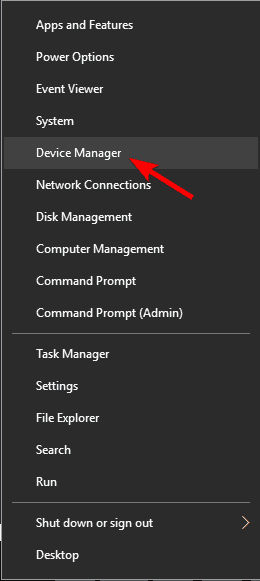
- Vyhledejte grafickou kartu a poklepáním ji otevřete Vlastnosti.
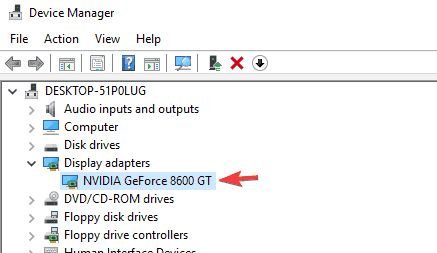
- Přejít na Řidič kartu a klikněte na Vrátit zpět řidiče.
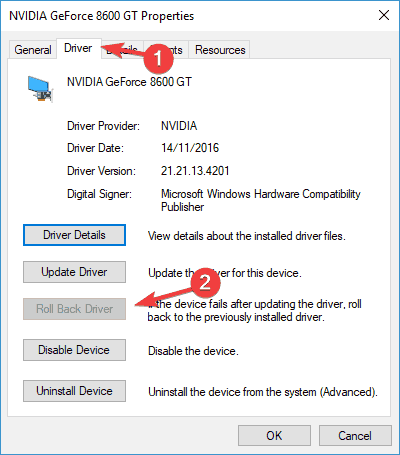
Pokud jsou vaše ikony v systému Windows 10 příliš velké, může být problém způsoben grafickým ovladačem.
Podle uživatelů se jim podařilo problém vyřešit jednoduše vrácením jejich grafického ovladače na starší verzi.
Poté bude váš ovladač vrácen na starší verzi. Pokud je problém vyřešen, znamená to, že tento problém způsoboval ovladač.
Za zmínku stojí, že Windows 10 automaticky aktualizuje vaše ovladače zabráníte tomu, aby se tento problém znovu objevil, budete muset zabránit systému Windows v aktualizaci grafické karty Řidič.
Chcete-li zjistit, jak to udělat, nezapomeňte se podívat na našeho průvodce jak zabránit aktualizacím ovladačů v systému Windows 10.
Pokud nemáte možnost Vrátit zpět k dispozici, můžete zkusit nainstalovat starší ovladač ručně. To je poměrně jednoduché a můžete to udělat podle těchto kroků:
- Otevřeno Správce zařízení, vyhledejte svůj grafický adaptér, klepněte na něj pravým tlačítkem myši a vyberte možnost Aktualizujte ovladač.
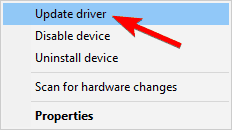
- Zvolte Procházejte můj počítač a vyhledejte software ovladače.
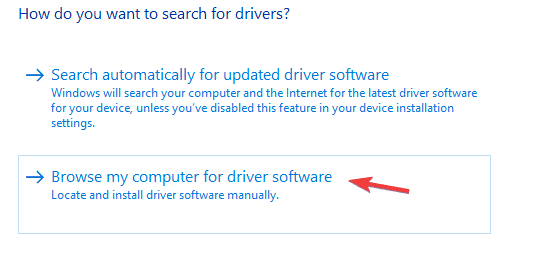
- Nyní vyberte Dovolte mi vybrat ze seznamu dostupných ovladačů v počítači.

- Vyhledejte starší ovladač a nainstalujte jej.
Poté by měl být problém zcela vyřešen.
Pokud vrácení zpět ke staršímu ovladači nepomůže, můžete ovladač kdykoli odinstalovat a použít výchozí ovladač.
Chcete-li to provést, stačí vybrat možnost Odinstalovat ve Správci zařízení a restartovat počítač. Poté počítač nainstaluje výchozí ovladač, jakmile se restartuje.
9. Změňte nastavení měřítka
- zmáčkni Klávesa Windows + I otevřít Nastavení aplikace.
- Nyní přejděte na Systém sekce.

- Nastavte měřítko na 125%a odhlaste se z počítače.
- Nyní se přihlaste zpět a nastavte měřítko na 100%.
- Musíte se odhlásit a znovu přihlásit.
Podle uživatelů mohou být vaše ikony Windows 10 příliš velké kvůli vašemu nastavení měřítka. Někdy k tomuto problému může dojít kvůli určité chybě v systému Windows.
Poté by měl být problém s velkými ikonami vyřešen a vše by mělo začít znovu fungovat.
Toto je jednoduché řešení a podle uživatelů funguje skvěle, proto vám doporučujeme vyzkoušet to.
Napsali jsme rozsáhle v našem podrobný průvodce problémem s rozlišením Windows 10, tak se určitě podívejte blíže.
Problémy s velkými ikonami mohou být nepříjemné, ale doufáme, že jste je opravili pomocí některého z našich řešení. Pokud máte další návrhy nebo jiné dotazy, přejděte do níže uvedené části s komentáři.
 Stále máte problémy?Opravte je pomocí tohoto nástroje:
Stále máte problémy?Opravte je pomocí tohoto nástroje:
- Stáhněte si tento nástroj pro opravu PC hodnoceno skvěle na TrustPilot.com (stahování začíná na této stránce).
- Klepněte na Začni skenovat najít problémy se systémem Windows, které by mohly způsobovat problémy s počítačem.
- Klepněte na Opravit vše opravit problémy s patentovanými technologiemi (Exkluzivní sleva pro naše čtenáře).
Restoro byl stažen uživatelem 0 čtenáři tento měsíc.